

Monitor LCD
Leabhar-làimhe cleachdaiche
Q32V3S
Sàbhailteachd
Cùmhnantan Nàiseanta
Tha na fo-roinnean a leanas a’ toirt cunntas air gnàthasan comharrachaidh a thathar a’ cleachdadh san sgrìobhainn seo.
Notaichean, Rabhaidhean, agus Rabhaidhean
Tron iùl seo, faodaidh ìomhaigh a bhith an cois blocaichean teacsa agus air a chlò-bhualadh ann an clò trom no ann an clò eadailteach. Tha na blocaichean sin nan notaichean, rabhadh, agus rabhaidhean, agus tha iad air an cleachdadh mar a leanas:
![]() NOTA: Tha NOTA a’ nochdadh fiosrachadh cudromach a chuidicheas tu gus feum nas fheàrr a dhèanamh den t-siostam coimpiutair agad.
NOTA: Tha NOTA a’ nochdadh fiosrachadh cudromach a chuidicheas tu gus feum nas fheàrr a dhèanamh den t-siostam coimpiutair agad.
![]() Rabhadh: Tha Rabhadh a’ nochdadh an dàrna cuid milleadh a dh’ fhaodadh a bhith air bathar-cruaidh no call dàta agus ag innse dhut mar a sheachlas tu an duilgheadas.
Rabhadh: Tha Rabhadh a’ nochdadh an dàrna cuid milleadh a dh’ fhaodadh a bhith air bathar-cruaidh no call dàta agus ag innse dhut mar a sheachlas tu an duilgheadas. ![]() RABHADH: Tha RABHADH a’ nochdadh na dh’ fhaodadh a bhith ann airson cron corporra agus ag innse dhut mar a sheachlas tu an duilgheadas. Faodaidh cuid de rabhaidhean nochdadh ann an cruthan eile agus dh’ fhaodadh ìomhaigheag a bhith nan cois. Ann an leithid de chùisean, tha taisbeanadh sònraichte an rabhaidh air òrdachadh leis an ùghdarras riaghlaidh.
RABHADH: Tha RABHADH a’ nochdadh na dh’ fhaodadh a bhith ann airson cron corporra agus ag innse dhut mar a sheachlas tu an duilgheadas. Faodaidh cuid de rabhaidhean nochdadh ann an cruthan eile agus dh’ fhaodadh ìomhaigheag a bhith nan cois. Ann an leithid de chùisean, tha taisbeanadh sònraichte an rabhaidh air òrdachadh leis an ùghdarras riaghlaidh.
Cumhachd
![]() Bu chòir an monitor a bhith air obrachadh a-mhàin bhon t-seòrsa stòr cumhachd a tha air a chomharrachadh air an leubail. Mura h-eil thu cinnteach mun t-seòrsa cumhachd a chaidh a thoirt don dachaigh agad, cuir fios chun neach-reic no companaidh cumhachd ionadail agad.
Bu chòir an monitor a bhith air obrachadh a-mhàin bhon t-seòrsa stòr cumhachd a tha air a chomharrachadh air an leubail. Mura h-eil thu cinnteach mun t-seòrsa cumhachd a chaidh a thoirt don dachaigh agad, cuir fios chun neach-reic no companaidh cumhachd ionadail agad.
![]() Tha an monitor air a uidheamachadh le pluga talmhainn trì-thaobhach, pluga le treas prìne (stèidhichte). Cha bhith am pluga seo a’ freagairt ach ann an ionad cumhachd stèidhichte mar fheart sàbhailteachd. Mura h-eil an t-ionad agad a’ gabhail a-steach a’ phluga trì-uèir, cuir air dealanach an t-ionad ceart a chuir a-steach, no cleachd inneal-atharrachaidh gus an inneal a chuir sìos gu sàbhailte. Na dèan a’ chùis air adhbhar sàbhailteachd a’ phlug stèidhichte.
Tha an monitor air a uidheamachadh le pluga talmhainn trì-thaobhach, pluga le treas prìne (stèidhichte). Cha bhith am pluga seo a’ freagairt ach ann an ionad cumhachd stèidhichte mar fheart sàbhailteachd. Mura h-eil an t-ionad agad a’ gabhail a-steach a’ phluga trì-uèir, cuir air dealanach an t-ionad ceart a chuir a-steach, no cleachd inneal-atharrachaidh gus an inneal a chuir sìos gu sàbhailte. Na dèan a’ chùis air adhbhar sàbhailteachd a’ phlug stèidhichte.
![]() Unplug an aonad aig àm stoirm dealanaich no nuair nach bi e air a chleachdadh airson ùine fhada. Dìonaidh seo an monitor bho mhilleadh mar thoradh air àrdachadh cumhachd.
Unplug an aonad aig àm stoirm dealanaich no nuair nach bi e air a chleachdadh airson ùine fhada. Dìonaidh seo an monitor bho mhilleadh mar thoradh air àrdachadh cumhachd.
![]() Na cuir cus air stiallan cumhachd agus cordaichean leudachaidh. Faodaidh cus luchdan teine no clisgeadh dealain adhbhrachadh.
Na cuir cus air stiallan cumhachd agus cordaichean leudachaidh. Faodaidh cus luchdan teine no clisgeadh dealain adhbhrachadh.
![]() Gus dèanamh cinnteach à obrachadh iomchaidh, cleachd am monitor a-mhàin le coimpiutairean clàraichte UL aig a bheil gabhadan rèiteachaidh iomchaidh air an comharrachadh eadar 100-240V AC, Min. 1.5A.
Gus dèanamh cinnteach à obrachadh iomchaidh, cleachd am monitor a-mhàin le coimpiutairean clàraichte UL aig a bheil gabhadan rèiteachaidh iomchaidh air an comharrachadh eadar 100-240V AC, Min. 1.5A.
![]() Bu chòir an socaid balla a chuir a-steach faisg air an uidheamachd agus bidh e furasta faighinn thuige.
Bu chòir an socaid balla a chuir a-steach faisg air an uidheamachd agus bidh e furasta faighinn thuige.
Stàladh
![]() Na cuir an monitor air cairt neo-sheasmhach, seasamh, tripod, bracaid no bòrd. Ma thuiteas an monitor, faodaidh e duine a ghoirteachadh agus milleadh mòr a dhèanamh air an toradh seo. Na cleachd ach cairt, seasamh, tripod, bracaid, no bòrd a mhol an neach-dèanamh no a reic leis a’ bhathar seo. Lean stiùireadh an neach-dèanamh nuair a bhios tu a’ stàladh an toraidh agus cleachd na goireasan sreapachaidh a mhol an neach-dèanamh. Bu chòir measgachadh toraidh agus cairt a ghluasad gu faiceallach.
Na cuir an monitor air cairt neo-sheasmhach, seasamh, tripod, bracaid no bòrd. Ma thuiteas an monitor, faodaidh e duine a ghoirteachadh agus milleadh mòr a dhèanamh air an toradh seo. Na cleachd ach cairt, seasamh, tripod, bracaid, no bòrd a mhol an neach-dèanamh no a reic leis a’ bhathar seo. Lean stiùireadh an neach-dèanamh nuair a bhios tu a’ stàladh an toraidh agus cleachd na goireasan sreapachaidh a mhol an neach-dèanamh. Bu chòir measgachadh toraidh agus cairt a ghluasad gu faiceallach.
![]() Na brùth rud sam bith a-steach don t-slot air caibineat an sgrùdaidh. Dh’ fhaodadh e milleadh a dhèanamh air pàirtean cuairteachaidh ag adhbhrachadh teine no clisgeadh dealain. Na cuir a-riamh lioftaichean air an monitor.
Na brùth rud sam bith a-steach don t-slot air caibineat an sgrùdaidh. Dh’ fhaodadh e milleadh a dhèanamh air pàirtean cuairteachaidh ag adhbhrachadh teine no clisgeadh dealain. Na cuir a-riamh lioftaichean air an monitor.
![]() Na cuir aghaidh an toraidh air an làr.
Na cuir aghaidh an toraidh air an làr.
![]() Ma chuireas tu an monitor air balla no sgeilp, cleachd pasgan sreap a chaidh aontachadh leis an neach-dèanamh agus lean stiùireadh a’ phacaid.
Ma chuireas tu an monitor air balla no sgeilp, cleachd pasgan sreap a chaidh aontachadh leis an neach-dèanamh agus lean stiùireadh a’ phacaid.
![]() Gus milleadh a sheachnadh, airson exampagus am pannal a’ feannadh bhon bezel, dèan cinnteach nach bi an monitor a’ lùbadh sìos nas àirde na -5 ceum. Ma thèid an ìre as àirde de cheàrn teilt sìos -5 ceum sìos, cha tèid am milleadh sgrùdaidh a chòmhdach fo bharrantas.
Gus milleadh a sheachnadh, airson exampagus am pannal a’ feannadh bhon bezel, dèan cinnteach nach bi an monitor a’ lùbadh sìos nas àirde na -5 ceum. Ma thèid an ìre as àirde de cheàrn teilt sìos -5 ceum sìos, cha tèid am milleadh sgrùdaidh a chòmhdach fo bharrantas.
![]() Fàg beagan àite timcheall an monitor mar a chithear gu h-ìosal. Rud eile, is dòcha nach bi cuairteachadh èadhair iomchaidh gu leòr agus mar sin faodaidh cus teasachadh teine no milleadh a dhèanamh air an monitor.
Fàg beagan àite timcheall an monitor mar a chithear gu h-ìosal. Rud eile, is dòcha nach bi cuairteachadh èadhair iomchaidh gu leòr agus mar sin faodaidh cus teasachadh teine no milleadh a dhèanamh air an monitor.
Faic gu h-ìosal na raointean fionnarachaidh a thathar a’ moladh timcheall air an monitor nuair a thèid an monitor a chuir a-steach air a ’bhalla no air an stand:
Air a chuir a-steach le seasamh
 Feuch an ceannaich thu balla iomchaidh gus nach bi astar eadar an càball comharra cùil agus am balla a sheachnadh.
Feuch an ceannaich thu balla iomchaidh gus nach bi astar eadar an càball comharra cùil agus am balla a sheachnadh.
Glanadh
![]() Glan an caibineat gu cunbhalach le clò. Faodaidh tu inneal-glanaidh bog a chleachdadh gus an stain a dhubhadh às, an àite inneal-glanaidh làidir a bheir rabhadh don chaibineat toraidh.
Glan an caibineat gu cunbhalach le clò. Faodaidh tu inneal-glanaidh bog a chleachdadh gus an stain a dhubhadh às, an àite inneal-glanaidh làidir a bheir rabhadh don chaibineat toraidh.
![]() Nuair a bhios tu a’ glanadh, dèan cinnteach nach tèid inneal-glanaidh a leigeil a-steach don toradh. Cha bu chòir an clò glanaidh a bhith ro garbh oir sgrìobaidh e uachdar an sgrion.
Nuair a bhios tu a’ glanadh, dèan cinnteach nach tèid inneal-glanaidh a leigeil a-steach don toradh. Cha bu chòir an clò glanaidh a bhith ro garbh oir sgrìobaidh e uachdar an sgrion.
![]() Feuch an dì-cheangail thu an sreang cumhachd mus glan thu an toradh.
Feuch an dì-cheangail thu an sreang cumhachd mus glan thu an toradh.

Eile
![]() Ma tha an toradh a’ toirt a-mach fàileadh neònach, fuaim no ceò, dì-cheangail am pluga cumhachd sa bhad agus cuir fios gu Ionad Seirbheis.
Ma tha an toradh a’ toirt a-mach fàileadh neònach, fuaim no ceò, dì-cheangail am pluga cumhachd sa bhad agus cuir fios gu Ionad Seirbheis.
![]() Dèan cinnteach nach eil na fosglaidhean fionnarachaidh air am bacadh le bòrd no cùirtearan.
Dèan cinnteach nach eil na fosglaidhean fionnarachaidh air am bacadh le bòrd no cùirtearan.
![]() Na cuir a-steach an monitor LCD ann an droch chreathadh no suidheachaidhean buaidh àrd rè obrachadh.
Na cuir a-steach an monitor LCD ann an droch chreathadh no suidheachaidhean buaidh àrd rè obrachadh.
![]() Na cuir às no leig às an monitor rè obrachadh no còmhdhail.
Na cuir às no leig às an monitor rè obrachadh no còmhdhail.
Suidhich
Clàr-innse anns a ’bhogsa

![]() Cha tèid a h-uile càball comharran (DP, càballan HDMI) a thoirt seachad airson a h-uile dùthaich agus sgìre. Feuch an bruidhinn thu ris an neach-reic ionadail no oifis meur AOC airson dearbhadh.
Cha tèid a h-uile càball comharran (DP, càballan HDMI) a thoirt seachad airson a h-uile dùthaich agus sgìre. Feuch an bruidhinn thu ris an neach-reic ionadail no oifis meur AOC airson dearbhadh.
Suidhich Seas & Base
Feuch an cuir thu air dòigh no thoir air falbh am bonn a’ leantainn nan ceumannan gu h-ìosal.
Suidhich:
 Thoir air falbh:
Thoir air falbh:

A' gleusadh Viewann an Ceàrn
Airson as fheàrr viewThathas a’ moladh coimhead air aghaidh slàn an monitor, an uairsin atharraich ceàrn an monitor a rèir do roghainn fhèin. Cùm an stand gus nach cuir thu sìos an monitor nuair a dh’ atharraicheas tu ceàrn an monitor. Faodaidh tu an monitor atharrachadh mar a leanas:
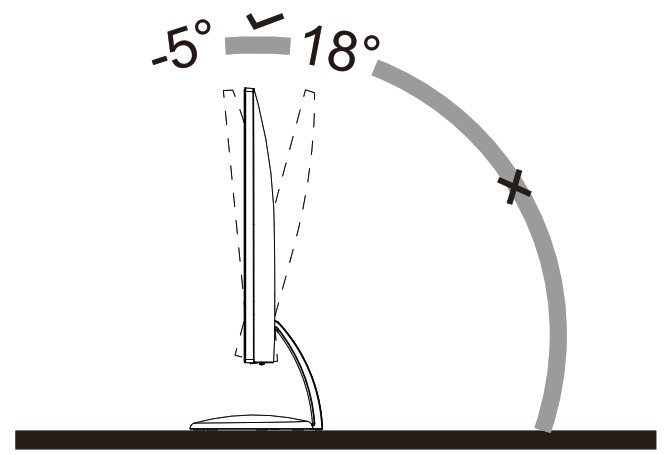
![]() NOTA:
NOTA:
Na cuir suathadh air an scrion LCD nuair a dh’ atharraicheas tu an ceàrn. Faodaidh e milleadh no briseadh a dhèanamh air an sgrion LCD.
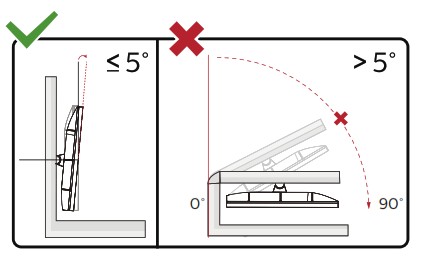
* Faodaidh dealbhadh taisbeanaidh a bhith eadar-dhealaichte bhon fheadhainn a chithear.
![]() Rabhadh
Rabhadh
- Gus milleadh sgrion a sheachnadh, leithid feannadh pannal, dèan cinnteach nach bi an monitor a’ lùbadh sìos nas àirde na -5 ceum.
- Na brùth air an sgrion fhad ‘s a tha thu ag atharrachadh ceàrn an monitor. Luchdaich a-nuas am beurla a-mhàin bezel.
A 'ceangal an Monitor
Ceanglaichean càball air cùl monitor agus coimpiutair:
 Cumhachd
Cumhachd- Fòn-cluaise
- Port Taisbeanaidh
- HDMI
Ceangail ri PC
- Ceangail an sreang cumhachd gu cùl an taisbeanaidh gu daingeann.
- Cuir dheth do choimpiutair agus thoir air falbh an càball cumhachd aige.
- Ceangail an càball comharra taisbeanaidh ris a 'cheangal bhidio air cùl a' choimpiutair agad.
- Plug sreang cumhachd a’ choimpiutair agad agus an taisbeanadh agad gu ionad faisg air làimh.
- Tionndaidh air a 'choimpiutair agad agus taisbeanadh.
Ma sheallas an monitor agad ìomhaigh, tha an stàladh deiseil. Mura seall e dealbh, thoir sùil air Troubleshooting. Gus uidheamachd a dhìon, an-còmhnaidh cuir dheth am PC agus monitor LCD mus ceangail thu.
A' gleusadh
Hotkeys

| 1 | Stòr / Ar-a-mach / Suas |
| 2 | Eco / DCR / Sìos |
| 3 | Sealladh soilleir / Clì |
| 4 | Tomhais/Ceart |
| 5 | Cumhachd / Clàr-taice / Cuir a-steach |
Clàr / Cuir a-steach
Nuair nach eil OSD ann, brùth gus an OSD a thaisbeanadh no an taghadh a dhearbhadh. Brùth timcheall air 2 diog gus an monitor a chuir dheth.
Cumhachd
Brùth am putan Cumhachd gus an monitor a thionndadh.
Tomhais/Ceart
Nuair nach eil OSD ann, brùth air a’ phutan Volume gu bàr atharrachaidh tomhas-lìonaidh gnìomhach, brùth air chlì no deas gus an tomhas-lìonaidh atharrachadh.
Stòr / Ar-a-mach
Nuair a bhios an OSD dùinte, brùth air a’ phutan Source/Exit bidh prìomh ghnìomh Source hot.
Eco / DCR / Sìos
Nuair nach eil OSD ann, brùth air a’ phutan seo gus atharrachadh Eco/DCR a chuir a-steach. An uairsin brùth air a’ phutan Clì no Deas gus diofar Eco/DCR a thaghadh.
Sealladh soilleir
- Nuair nach eil OSD ann, brùth air a’ phutan “Clì” gus Clear Vision a ghnìomhachadh.
- Cleachd na putanan “Clì” no “Deas” gus taghadh eadar suidheachaidhean lag, meadhanach, làidir no dheth. Tha an suidheachadh bunaiteach an-còmhnaidh “dheth”.

- Brùth agus cum air a’ phutan “Clì” airson 5 diogan gus an Clear Vision Demo a ghnìomhachadh, agus thèid teachdaireachd “Clear Vision Demo: on” a thaisbeanadh air an sgrion airson 5 diogan. Brùth agus cum am putan “Clì” airson 5 diogan a-rithist, bidh Clear Vision Demo dheth.

Tha gnìomh Clear Vision a’ toirt seachad an ìomhaigh as fheàrr vieweòlas le bhith ag atharrachadh ìomhaighean le rùn ìosal agus doilleir gu ìomhaighean soilleir agus beothail.
| Sealladh soilleir | dheth | Atharraich an sealladh soilleir |
| Lag | ||
| Meadhanach | ||
| Làidir | ||
| Demo lèirsinn soilleir | Air neo dheth | Cuir à comas no cuir an comas demo |
Suidheachadh OSD
Stiùireadh bunaiteach agus sìmplidh air na h-iuchraichean smachd.

- Brùth an MENU-putan gus an uinneag OSD a ghnìomhachadh.
- Brùth Clì no Deas gus seòladh tro na gnìomhan. Aon uair ‘s gu bheil an gnìomh a tha thu ag iarraidh air a chomharrachadh, brùth air a’ phutan Putan MENU gus a ghnìomhachadh, brùth Clì no Deas gus seòladh tro na gnìomhan fo-chlàr. Aon uair ‘s gu bheil an gnìomh a tha thu ag iarraidh air a chomharrachadh, brùth MENU-putan a chur an gnìomh.
- Brùth Clì no Deas gus roghainnean na gnìomh taghte atharrachadh. Brùth air Exitbutton gus fàgail. Ma tha thu airson gnìomh sam bith eile atharrachadh, dèan a-rithist ceumannan 2-3.
- Gnìomh glasadh / fhuasgladh OSD: Gus an OSD a ghlasadh no fhuasgladh, brùth is gleidh am putan Down airson 10n fhad ‘s nach eil gnìomh OSD gnìomhach.
Notaichean:
- Mura h-eil ach aon chur-a-steach comharra aig an toradh, tha an rud “Input Select” à comas atharrachadh.
- Modhan ECO (ach a-mhàin modh àbhaisteach), sealladh soilleir, DCR, modh DCB agus Picture Boost, airson na stàitean sin nach urrainn ach aon stàit a bhith ann.
Luminance

| Coimeas | 0-100 | Coimeas eadar Digital-register. | ||
| Gile | 0-100 | Atharrachadh backlight. | ||
| Modh eco | Inbhe | Modh àbhaisteach. | ||
| Teacs | Modh teacsa. | |||
| Eadar-lìon | Modh eadar-lìn. | |||
| Gèam | Modh Gèam. | |||
| Film | Modh film. | |||
| Spòrs | Modh spòrs. | |||
| Leughadh | Modh Leughaidh. | |||
| Gama | Gamal | Atharraich gu Gamma 1. | ||
| Gama 2 | Atharraich gu Gamma 2. | |||
| Gama 3 | Atharraich gu Gamma 3. | |||
| DCR | On | Dèan comas air co-mheas eadar-dhealaichte fiùghantach. | ||
| dheth | Cuir à comas co-mheas iomsgaradh fiùghantach. | |||
| Modh HDR | dheth | Tagh Modh HDR. | ||
| Dealbh HDR | ||||
| Fiolm HDR | ||||
| Geama HDR | ||||
Thoir an aire: Nuair a tha “Modh HDR” air a shuidheachadh gu “neo-dheth”, chan urrainnear na nithean “Contrast”, “Brightness”, “Gamma” atharrachadh.
Suidheachadh dath

| Dath Temp. | Blàth | Cuimhnich teòthachd dath blàth bho EEPROM. | ||
| àbhaisteach | Cuimhnich an teòthachd dath àbhaisteach bho EEPROM. | |||
| Tarraingeach | Cuimhnich air teòthachd dath fionnar bho EEPROM. | |||
| sRGB | Cuimhnich teòthachd dath SRGB bho EEPROM. | |||
| Cleachdaiche | Thoir air ais teòthachd dath bho EEPROM. | |||
| Modh DCB | Leasachadh Làn | Air neo dheth | Cuir à comas no cuir an comas Modh Leasachaidh Làn | |
| Craiceann nàdair | Air neo dheth | Cuir à comas no cuir an comas modh craiceann nàdur | ||
| Raon Uaine | Air neo dheth | Cuir à comas no cuir an comas Modh Raon Uaine | ||
| Sky-gorm | Air neo dheth | Cuir à comas no cuir an comas am modh Sky-blue | ||
| Lorg gu fèin-obrachail | Air neo dheth | Cuir à comas no cuir an comas modh AutoDetect | ||
| dheth | Air neo dheth | Cuir à comas no cuir an comas modh dheth | ||
| Demo DCB | Air neo dheth | Cuir à comas no cuir an comas demo | ||
| Dearg | 0-100 | Buannachd dearg bho chlàr didseatach. | ||
| Uaine | 0-100 | Buannachd uaine bho chlàr didseatach. | ||
| Gorm | 0-100 | Buannachd gorm bho chlàr didseatach. |
Thoir an aire: Nuair a tha “Modh HDR” fo “Luminance” air a shuidheachadh gu “neo-dheth”, chan urrainnear a h-uile rud fo “Setup Colour” atharrachadh.
Brosnachadh dealbh

| Frèam soilleir | air no dheth | Cuir à comas no cuir à comas Frame Bright | |
| Meud Frame | 14-100 | Atharraich meud frèam | |
| Gile | 0-100 | Atharraich soilleireachd frèam | |
| Coimeas | 0-100 | Atharraich an coimeas ri frèam | |
| H. suidheachadh | 0-100 | Atharraich suidheachadh còmhnard Frame | |
| V. suidheachadh | 0-100 | Atharraich suidheachadh inghearach Frame |
Thoir an aire: Atharraich soilleireachd, iomsgaradh, agus suidheachadh an Bright Frame airson nas fheàrr viewann an eòlas.
Nuair a tha “Modh HDR” fo “Luminance” air a shuidheachadh gu “neo-dheth”, chan urrainnear a h-uile rud fo “Dealbh àrdachadh” atharrachadh.
Suidhich OSD

| Cànain | Tagh an cànan OSD | ||
| A’ gabhail fois | 5-120 | Atharraich an ùine OSD | |
| Comas DP (a-mhàin airson cuid de mhodailean) |
1.1/1.2 | Ma tha susbaint bhidio DP a’ toirt taic do DP1.2, tagh DP1.2 airson Comas DP; air neo, tagh DP1.1. Thoir an aire nach eil ach taic DP1.2 Gnìomh Adaptive-Sync |
|
| H. Suidheachadh | 0-100 | Atharraich suidheachadh còmhnard OSD | |
| V. Suidheachadh | 0-100 | Atharraich suidheachadh dìreach OSD | |
| follaiseachd | 0-100 | Atharraich follaiseachd OSD | |
| Cuimhne cuimhneachaidh | air no dheth | Cuir stad air cuimhneachan ma bhios an neach-cleachdaidh ag obair gu leantainneach airson barrachd air 1 uair |
Geamannan suidheachadh

| Modh Gèam | dheth | Gun optimization le geama ìomhaigh Smart | |
| FPS | Airson a bhith a’ cluich geamannan FPS (First Person Shooters). A’ leasachadh mion-fhiosrachadh ìre dubh cuspair dorcha. | ||
| RTS | Airson a bhith a ’cluich RTS (Ro-innleachd Fìor-ùine). Ag adhartachadh càileachd ìomhaigh. | ||
| Rèisean | Airson a bhith a ' cluich geamannan Racing. A’ toirt seachad an ùine freagairt as luaithe agus sùghaidh dath àrd. | ||
| Cluicheadair 1 | Roghainnean roghainn luchd-cleachdaidh air an sàbhaladh mar Gamer 1. | ||
| Cluicheadair 2 | Sàbhaladh roghainnean roghainn a’ chleachdaiche mar Gamer 2. | ||
| Cluicheadair 3 | Sàbhaladh roghainnean roghainn a’ chleachdaiche mar Gamer 3. | ||
| Smachd sgàile | 0-100 | Shadow Control Default is 50. an uairsin faodaidh an cleachdaiche deireannach atharrachadh bho 50 gu 100 no 0 gus iomsgaradh àrdachadh airson dealbh soilleir. 1. Ma tha an dealbh ro dhorcha airson am mion-fhiosrachadh fhaicinn gu soilleir. atharrachadh bho 50 gu 100 airson dealbh soilleir. 2. Ma tha an dealbh ro gheal airson am mion-fhiosrachadh fhaicinn gu soilleir. atharrachadh bho 50 cuideachd airson dealbh soilleir |
|
| Overdrive (a-mhàin airson cuid de mhodailean) |
dheth | Atharraich an ùine freagairt. | |
| Lag | |||
| Meadhanach | |||
| Làidir | |||
| Dath cluiche | 0-20 | Bheir Game Colour ìre 0-20 seachad airson sùghaidh atharrachadh gus dealbh nas fheàrr fhaighinn. | |
| Modh gorm ìosal | Leughadh / Oifis / Eadar-lìn / Ioma-mheadhan / Off | Lùghdaich tonn solais ghorm le bhith a’ cumail smachd air teòthachd dath. | |
| Puing Dial | Air neo dheth | Tha an gnìomh 'Dial Point' a' cur comharradh amas anns an meadhan an sgrion airson cluicheadairean a chuideachadh gus geamannan First Person Shooter (FPS) a chluich le amas ceart agus mionaideach. |
|
| Adaptive-Sync (a-mhàin airson cuid de mhodailean) |
Air neo dheth | Cuir à comas no cuir an comas Adaptive-Sync. Cuimhneachan ruith Adaptive-Sync: Nuair a tha am feart Adaptive-Sync air a chomasachadh. is dòcha gu bheil frasadh ann an cuid de dh’ àrainneachdan geama. |
|
| Counter Frame (airson cuid de mhodailean a-mhàin) | Air falbh / Deas suas / Deas-sìos / Clì-Sìos / Clì-Suas | Seall tricead V air an oisean a chaidh a thaghadh |
Thoir an aire: Nuair a tha “Modh HDR” fo “Luminance” air a shuidheachadh gu “neo-dheth”, chan urrainnear na nithean “Modh Gèam”, “Staow Control”, “Game Colour” atharrachadh.
A bharrachd

| Tagh cuir a-steach | Tagh Input Signal Source | ||
| Cuir dheth an timer | 0-24 uairean | Tagh DC dheth ùine | |
| Co-mheas Ìomhaigh | Farsaing | Tagh co-mheas ìomhaigh airson taisbeanadh. | |
| 4:03 | |||
| DDC/CI | Seadh no Chan eil | Tionndaidh AIR / OFF Taic DDC / CI | |
| Ath-shuidhich | Seadh no Chan eil | Ath-shuidhich an clàr-taice gu bunaiteach (ENERGY STAR 'ri fhaighinn airson modalan roghnach) |
|
| ENERGY STAR" no Àir |
Ar-a-mach

| Ar-a-mach |
Comharra LED
| Inbhe | Dath LED |
| Modh Cumhachd Làn | Geal |
| Modh gnìomhach dheth | Orains |
Fuasgladh trioblaid
| Trioblaid & Ceist | Fuasglaidhean comasach |
| Chan eil cumhachd LED AIR | Dèan cinnteach gu bheil am putan cumhachd AIR agus gu bheil an Power Cord ceangailte gu ceart ri ionad cumhachd stèidhichte agus ris an monitor. |
| Chan eil dealbhan air an sgrion | • A bheil an sreang cumhachd ceangailte gu ceart? Thoir sùil air a’ cheangal sreang cumhachd agus an solar cumhachd. • A bheil an càball ceangailte gu ceart? (Ceangailte a’ cleachdadh càball I-IDMI) Thoir sùil air a’ cheangal càball I-IDMI. (Ceangailte a’ cleachdadh càball DP) Thoir sùil air a ’cheangal càball DP. • Chan eil cuir a-steach HDMI/DP ri fhaighinn air a h-uile modal. • Ma tha an cumhachd air, ath-thòisich an coimpiutair gus an sgrìn tùsail (an sgrìn logaidh a-steach), a chì thu. Ma nochdas an scrion tùsail (an scrion logadh a-steach), cuir a-steach an coimpiutair sa mhodh iomchaidh (am modh sàbhailte airson Windows 7/8/10) agus an uairsin atharraich tricead a’ chairt bhidio. (Thoir sùil air a’ suidheachadh an rùn as fheàrr) Mura nochd an scrion tùsail (an scrion logaidh a-steach), cuir fios chun Ionad Seirbheis no don neach-reic agad. • Am faic thu “Input Not Supported” air an sgrion? Chì thu an teachdaireachd seo nuair a thèid an comharra bhon chairt bhidio thairis air an rùn agus tricead as àirde as urrainn don monitor a làimhseachadh gu ceart. Atharraich an rùn agus an tricead as àirde as urrainn don monitor a làimhseachadh gu ceart. • Dèan cinnteach gu bheil na draibhearan sgrùdaidh AOC air an stàladh. |
| Tha an dealbh Fuzzy & tha duilgheadas sgàileadh taibhse aige | Atharraich na smachdan coimeas agus soilleireachd. Brùth gus atharrachadh gu fèin-ghluasadach. Dèan cinnteach nach eil thu a’ cleachdadh càball leudachaidh no bogsa suidse. Tha sinn a’ moladh an monitor a phlugadh gu dìreach gu ceanglaiche toraidh a ’chairt bhidio air a’ chùl. |
| Bidh dealbhan a’ breabadh, flickers no pàtran tonn a’ nochdadh san dealbh | Gluais innealan dealain a dh ’fhaodadh a bhith ag adhbhrachadh briseadh dealain cho fada air falbh bhon monitor. Cleachd an ìre ùrachaidh as àirde a tha comasach don monitor agad aig an rùn a tha thu a’ cleachdadh. |
| Monitor A bheil greim air taobh a-muigh modh gnìomhach ” | Bu chòir an tionndadh cumhachd coimpiutair a bhith san t-suidheachadh ON. Bu chòir a’ chairt bhidio coimpiutair a bhith air a chuir gu sgiobalta san t-slot aige. Dèan cinnteach gu bheil càball bhidio an monitor ceangailte gu ceart ris a’ choimpiutair. Dèan sgrùdadh air càball bhidio an neach-sgrùdaidh agus dèan cinnteach nach eil prìne air a chromadh. Dèan cinnteach gu bheil an coimpiutair agad ag obair le bhith a’ bualadh air an iuchair CAPS LOCK air a’ mheur-chlàr fhad ‘s a tha thu a’ coimhead air an CAPS LOCK LED. Bu chòir don LED tionndadh air no dheth às deidh dha iuchair CAPS LOCK a bhualadh. |
| Ag ionndrainn aon de na prìomh dhathan (RED, GREEN, no BLUE) | Dèan sgrùdadh air càball bhidio an neach-sgrùdaidh agus dèan cinnteach nach tèid prìne sam bith a mhilleadh. Dèan cinnteach gu bheil càball bhidio an monitor ceangailte gu ceart ris a’ choimpiutair. |
| Tha lochdan dath air an dealbh (chan eil geal a’ coimhead geal) | Atharraich dath RGB no tagh an teòthachd dath a tha thu ag iarraidh. |
| Buairidhean còmhnard no dìreach air an sgrion | Cleachd modh dùnadh Windows 7/8/10 gus CLOC agus FOCUS atharrachadh. Brùth gus atharrachadh gu fèin-ghluasadach. |
| Riaghladh & Seirbheis | Feuch an toir thu sùil air Fiosrachadh Riaghlaidh & Seirbheis a tha anns an leabhar-làimhe CD no www.aoc.com (gus am modail a cheannaicheas tu nad dhùthaich a lorg agus gus fiosrachadh riaghlaidh is seirbheis mar thaic a lorg duilleag. |
Sònrachadh
Sònrachadh Coitcheann
| Pannal | Ainm modail | Q32V3S | ||
| Siostam dràibhidh | TFT dath LCD | |||
| ViewMeud ìomhaigh comasach | 80.2 cm trastain | |||
| Geama piogsail | 0.272mm(H) x 0.272mm(V) | |||
| Bhideo | Eadar-aghaidh HDMI & Eadar-aghaidh DP | |||
| Dath taisbeanaidh | Dathan 16.7M | |||
| cuid eile | Raon scan còmhnard | 30k-114kHz | ||
| Meud sgan còmhnard (as àirde) | 698.112mm | |||
| Raon scan inghearach | 48-75Hz | |||
| Meud sgan dìreach (as àirde) | 392.688mm | |||
| Fuasgladh ro-shuidhichte as fheàrr | 2560 × 1440@60Hz | |||
| Fuasgladh as àirde | 2560 × 1440@75Hz | |||
| Plug & Cluich | VESA DDC2B / CI | |||
| Ceangal a-steach | HDMI / DP | |||
| Stòr cumhachd | 100-240W, 50/60Hz,1.5A | |||
| Caitheamh cumhachd | àbhaisteach (soilleireachd àbhaisteach agus iomsgaradh) | 47W | ||
| Max. (soilleireachd = 100, iomsgaradh = 100) | ≤ 52W | |||
| Modh cùl-taic | ≤ 0.3W | |||
| Feartan corporra | Seòrsa ceangail | HDMI / DP / Earphone a-mach | ||
| Seòrsa Càball Comharran | So-ruigsinneach | |||
| Àrainneachdail | Teòthachd | Ag obrachadh | 0°-40° | |
| Neo-obrachail | -25 ° - 55 ° | |||
| Taiseachd | Ag obrachadh | 10% - 85% (neo-dlùthadh) | ||
| Neo-obrachail | 5% - 93% (neo-dlùthadh) | |||
| Àirde | Ag obrachadh | 0- 5000 m (0- 16404 troigh) | ||
| Neo-obrachail | 0- 12192m (0- 40000 troigh) | |||
Modhan taisbeanaidh ro-shuidhichte
| GNIOMHARA | RIAGHLADH | CUMHACHDACH FREQUENCTY(kHz) |
FEAR-CIUIL FREQUENCY (Hz) |
| VGA | 640 × 480@60Hz | 31,469 | 59,94 |
| VGA | 640 × 480@67Hz | 35 | 66,667 |
| VGA | 640 × 480@72Hz | 37,861 | 72,809 |
| VGA | 640 × 480@75Hz | 37,5 | 75 |
| MODE DOS | 720 × 400@70Hz | 31,469 | 70,087 |
| MODE DOS | 720 × 480@60Hz | 29,855 | 59,710 |
| SD | 720 × 576@50Hz | 31,25 | 50 |
| SVGA | 800 × 600@56Hz | 35,156 | 56,25 |
| SVGA | 800 × 600@60Hz | 37,879 | 60,317 |
| SVGA | 800 × 600@72Hz | 48,077 | 72,188 |
| SVGA | 800 × 600@75Hz | 46,875 | 75 |
| SVGA | 832 × 624@75Hz | 49,725 | 74,551 |
| XGA | 1024 × 768@60Hz | 48,363 | 60,004 |
| XGA | 1024 × 768@70Hz | 56,476 | 70,069 |
| XGA | 1024 × 768@75Hz | 60,023 | 75,029 |
| XGA | 1024 × 768@75Hz | 60,241 | 74,927 |
| SXGA | 1280×1024@601-Iz | 63,981 | 60,02 |
| SXGA | 1280×1024@751-Iz | 79,975 | 75,025 |
| Làn HD | 1920×1080@601-Iz | 67,5 | 60 |
| QHD | 2560×1440@601-Iz | 88,787 | 59,951 |
| QHD | 2560 × 1440@75Hz | 111,028 | 74,968 |
Sònrachaidhean prìne
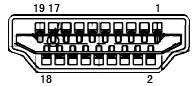
| Pin Àir. | Ainm comharraidh | Pin Àir. | Ainm comharraidh | Pin Àir. | Ainm comharraidh |
| 1. | Dàta TMDS 2+ | 9. | Dàta TMDS 0- | 17. | Grunnd DDC / CEC |
| 2. | Dàta 2 TMDS | 10. | Cloc TMDS + | 18. | +5V cumhachd |
| 3. | Dàta TMDS 2- | 11. | Sgiath Cloc TMDS | 19. | Lorgaidh plugan teth |
| 4. | Dàta TMDS 1+ | 12. | Cloc TMDS- | ||
| 5 | Dàta TMDS 1Shield | 13. | CEC | ||
| 6. | Dàta TMDS 1- | 14. | Glèidhte (NC air inneal) | ||
| 7. | Dàta TMDS 0+ | 15. | SCL | ||
| 8. | Dàta 0 TMDS | 16. | SDA |
Càball soidhne taisbeanaidh dath 20-pin
| Pin Àir. | Ainm comharraidh | Pin Àir. | Ainm comharraidh |
| 1 | Caolshràid ML 3 (n) | 11 | GND |
| 2 | GND | 12 | Caolshràid ML 0 (p) |
| 3 | Caolshràid ML 3 (p) | 13 | CONFIG1 |
| 4 | ML_ Caolshràid 2 (n) | 14 | CONFIG2 |
| 5 | GND | 15 | AUX CH(p) |
| 6 | Caolshràid ML 2 (p) | 16 | GND |
| 7 | Caolshràid ML 1 (n) | 17 | AUX CH(n) |
| 8 | GND | 18 | Lorgaidh plugan teth |
| 9 | ML_ Caolshràid 1 (p) | 19 | Thoir air ais DP_PWR |
| 10 | ML_ Caolshràid 0 (n) | 20 | DP_PWR |
Plug agus Cluich
Feart Plug & Play DDC2B
Tha an monitor seo uidheamaichte le comasan VESA DDC2B a rèir inbhean VESA DDC. Leigidh e leis an monitor fios a chuir chun t-siostam aoigheachd mun dearbh-aithne aige agus, a rèir na h-ìre de DDC a thathar a’ cleachdadh, fiosrachadh a bharrachd a chuir an cèill mu na comasan taisbeanaidh aige.
Tha an DDC2B na sheanal dàta dà-stiùiridh stèidhichte air protocol I2C. Faodaidh an neach-aoigheachd fiosrachadh EDID iarraidh thairis air an t-sianal DDC2B.
www.aoc.com
© 2020 AOC. Còraichean uile glèidhte.

Sgrìobhainnean/Goireasan
 |
aoc Monitor LCD Q32V3S [pdfLeabhar-làimhe an neach-cleachdaidh Monitor LCD Q32V3S, monitor LCD |



